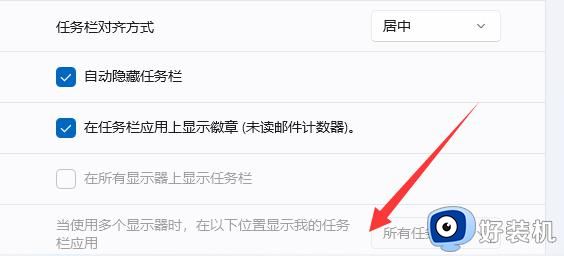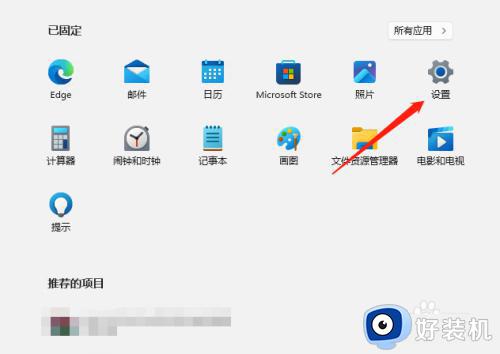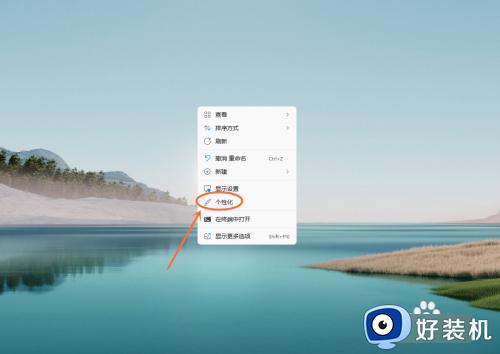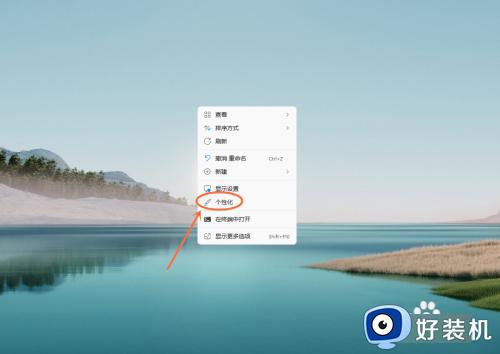win11如何隐藏任务栏不弹出 win11隐藏任务栏不弹出设置方法
时间:2023-06-20 13:59:00作者:mei
win11系统任务栏可以存放大部分正在运行的程序窗口,有的用户为了桌面整洁,想要隐藏任务栏不弹出,那么有什么办法实现?针对此疑问,接下去介绍一下win11隐藏任务栏不弹出设置方法。
具体方法如下:
1.首先,在桌面空白处右击鼠标,打开“个性化”设置;
2、如果我们右键菜单中没有个性化选项,我们也可以点击下方开始菜单,打开“设置”选项;
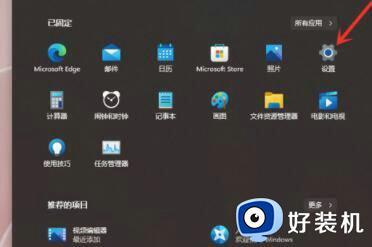
3、接着我们在左侧边栏中找到个性化选项,再选中右侧的“任务栏”;
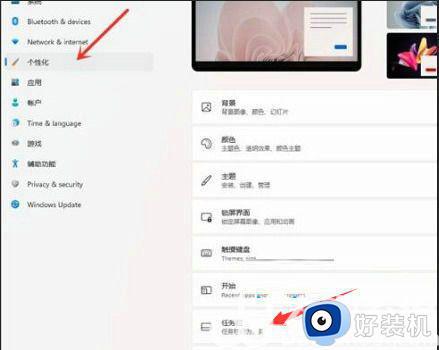
4、进入任务栏设置界面后,勾选“Automatically hide the taskbar”就可以隐藏任务栏啦。
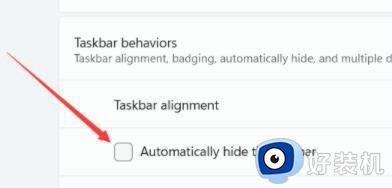
以上内容分享win11隐藏任务栏不弹出设置方法,四个步骤之后,顺利把任务栏给隐藏起来了。